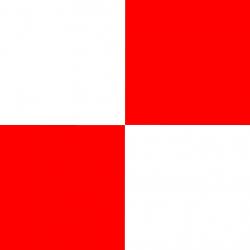-
Problème d'anticrénelage
Bonjour!
Aujourd'hui, je vous parle des problèmes de crénelage qu'on peut parfois rencontrer dans Blender 3D.
Premièrement, qu'est-ce que le crénelage?
Une image bitmap est faite de petits pixels carrés qui permettent de faire sans problème des lignes droites ou verticales.
Mais avec des lignes diagonales survient le problème de faire une ligne droite à partir de pixel carré.

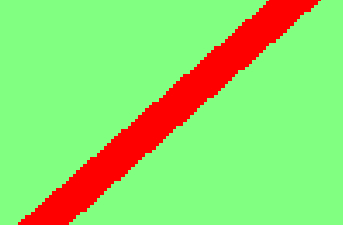
Une ligne en diagonale est formée de petits segments de ligne droite décalés qui forment comme des petites marches.
Pour atténuer l'effet disgracieux de ces marches, il faut utiliser l'anticrénelage (en anglais anti-aliasing).
Plus on veut adoucir les bords des objets formés de lignes en diagonale, plus l'ordinateur doit faire des calculs
et donc prolonge le temps qu'il faut pour faire un rendu d'une scène.
Sous le bouton Render, Blender offre 4 niveaux de correction pour l'anticrénelage, soit 5, 8, 11 et 16.

Par défaut, l'ajustement est sur la valeur de 8, ce qui offre un bon compromis entre qualités d'image et rapidité du temps de rendu.
Mais il arrive parfois que même avec l'ajustement sur la valeur maximum de 16 que le problème de crénelage demeure.
Voici ci-dessous, un exemple d'un rendu à problème de crénelage même sur l'ajustement maximum de 16.
Observez les fenêtres de mon vaisseau spatial où l'on voit très bien le problème de crénelage.

Heureusement, il y a une solution pour corriger ce problème qui consiste à cocher le petit carreau à gauche de Full Sample.
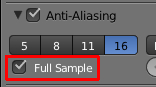
En cochant Full Sample, Blender semble superposer chacune des passes de l'anti-aliasing.
Chaque passe améliore la qualité de l'image.
C'est un peu comme un fichier GIF interlacé qui s'affiche grossièrement puis après plusieurs passes l'image devient belle.
Ci-dessous, la cabine du vaisseau avec l'anti-aliasing sur 16 et Full Sample activé.
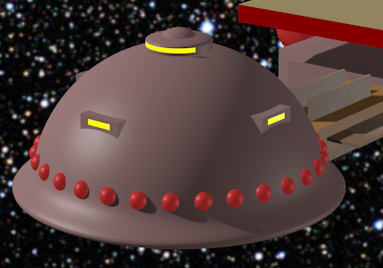
Maintenant, ai-je rencontré un autre type de problème avec l'anticrénelage dans Blender?
La réponse est oui et mon problème était avec une texture en damier faite avec le générateur de motif du Node Editor.
Un damier fait avec le générateur de motif du Node Editor est une texture procédurale.
Chaque fois qu'on fait un rendu d'une texture procédurale, l'ordinateur doit la recalculer.
Ma scène était le robot de Perdus dans l'espace et j'avais mis la texture en damier sur 3 faces d'un cube qui servait de fond.
Voici ci-dessous le rendu avec le problème de crénelage dans la texture en damier.
L'anti-aliasing est sur 16 avec Full Sample activé.
Ma solution a été de prendre un plan et de le subdiviser en Edit Mode en cliquant une fois sur le bouton Subdivide.
J'ai assigné la couleur blanche au plan puis j'ai sélectionné 2 carreaux que j'ai assigné à une 2e couleur rouge.
J'ai fait un rendu du plan en mettant la caméra à la verticale au-dessus du plan.
Ensuite, j'utilise l'image de ce rendu comme texture.
Je répète l'image 30 fois en X et en Y en projection cube.
L'anti-aliasing est toujours sur 16 avec Full Sample activé.
Ici un lien vers Wikipédia expliquant ce qu'est l'anticrénelage.
Une autre page web donnant de l'information sur l'anticrénelage.
Mes amis!
Un bel escalier dans sa maison, c'est joli.
Des lignes diagonales en escalier dans le rendu de nos scènes dans Blender, ça, c'est pas joli du tout.
À la prochaine!
-
Commentaires
Oser repousser les limites de sa créativité
 Twitter
Twitter del.icio.us
del.icio.us Facebook
Facebook Digg
Digg Technorati
Technorati Yahoo!
Yahoo! Stumbleupon
Stumbleupon Google
Google Blogmarks
Blogmarks Ask
Ask Slashdot
Slashdot